Wie kann ich Odoo mit Memtime verbinden
Du kannst Memtime mit Odoo verbinden und deine Zeiterfassung noch weiter verbessern.
Bevor du den Artikel weiterliest, ist es wichtig zu wissen, dass die Memtime-Integration nur für Odoo v13, v16, v17 und v18 entwickelt wurde.
Damit die Integration mit Memtime funktioniert, ist der Zugriff auf die Daten über die externe API erforderlich, die nur in den Custom Odoo-Plänen verfügbar ist, nicht in den One App Free- oder Standard-Plänen.
Um Odoo als Connected App zu installieren, kannst du folgendes versuchen:
1. Öffne die Memtime App und klicke auf den Menü-Burger, um Connected Apps auszuwählen.
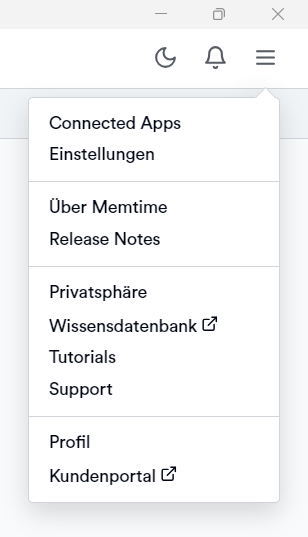
2. Wenn du Odoo noch nicht als Connected App siehst, kannst du auf die Option "Weitere Connected Apps finden" klicken, um es zu finden.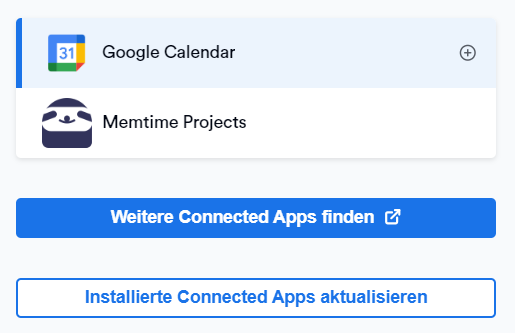
3. Die Memtime Marketplace-Website wird dann in deinem Browser geöffnet. Hier kannst du nach "Odoo" oder einer anderen Connected App suchen, die du gerne ausprobieren möchtest.
Sobald du Odoo selektiert hast, klicke auf die "Verbinde mit Odoo" Button.
4. Ein Pop-up-Fenster wird angezeigt, in dem du gefragt wirst, deine Odoo-URL und deinen Datenbanknamen hinzuzufügen.
Um die Odoo-URL zu finden: Melde dich bei deinem Odoo-Konto an und kopiere den ersten Teil der URL.
Um den Namen deiner Datenbank zu finden: Normalerweise steht er in der oberen rechten Ecke, nachdem du dich bei Odoo angemeldet hast. Wenn er nicht sichtbar ist, dann kannst du diese Schritte ausführen:
- Drücke STRG + K bei Windows oder CMD + K bei Mac, um das Fenster "Shortcuts" zu öffnen.
- Dann gib „debug“ ein und drücke Enter, um den Entwicklermodus in Odoo zu aktivieren.

Wenn der Entwicklermodus aktiviert ist, sollte der Name deiner Datenbank in der oberen rechten Ecke angezeigt werden.

5. Nachdem du dich mit Odoo verbunden hast, gehe zurück zu deiner Memtime App > Menu > Connected Apps, und klicke auf "Installierte Connected Apps aktualisieren".
Der nächste Schritt ist die Authentifizierung von Odoo in Memtime.
1. Wähle Odoo in deinen Connected Apps in Memtime und klicke auf "Authentifizieren".
2. Ein Pop-up-Fenster öffnet sich, in dem du nach deiner Odoo-E-Mail-Adresse und Passwort gefragt wirst.

Du kannst einen API-Schlüssel in Odoo unter Mein Profil > Kontosicherheit > Neuer API-Schlüssel erstellen.



3. Nachdem du dich authentifiziert hast, klicke wieder auf "Installierte Connected Apps aktualisieren".
4. Dann wähle Odoo auf der linken Seite, um die Einstellungen zu sehen.
Hier kannst du einige Einstellungen nach deinen Wünschen ändern, z. B. welche Aufgaben du filtern möchtest, oder die Fallback-Startzeit für Odoo-Zeiteinträge.
5. Gehe zum Tab "Projektmanagement" in Memtime und synchronisiere deine Odoo-Projekte und -Aufgaben, indem du auf diese Schaltfläche klickst.
6. Sobald du einen Zeiteintrag erstellt hast, exportiert Memtime ihn automatisch in dein Odoo-Konto.
Um ihn zu finden, melde dich in deinem Odoo-Konto an und gehe zu Zeiterfassung > Meine Zeiterfassung.
Wenn die Zeiteinträge nicht exportiert werden können und in Odoo 2FA aktiviert ist, kann dir dieser Artikel zeigen, wie du in diesem Fall vorgehen kannst.